Как сканировать жесткий диск ноутбука на наличие вирусов с помощью настольного компьютера и кабеля Ethernet | Малый бизнес
Джефф Гранди
Иногда вирусы и вредоносное ПО могут полностью вывести ноутбук из строя. В этом случае вы не сможете получить доступ к Интернету для загрузки текущих определений вирусов или шаблонов, необходимых для удаления инфекции с ноутбука. Поэтому вам, возможно, придется использовать второй компьютер для сканирования ноутбука и удаления зараженных файлов. Используя простой перекрестный сетевой кабель, вы можете подключить настольный компьютер к ноутбуку, чтобы сканировать и очищать его жесткий диск практически любым антивирусным или антивирусным приложением.
Выключите ноутбук и настольный компьютер. Подключите один конец перекрестного кабеля RJ-45 к порту LAN на ноутбуке, который напоминает большую телефонную розетку. Подключите другой конец кабеля к соответствующему порту на задней панели ПК.
Сначала включите настольный компьютер, а затем ноутбук.
 Подождите, пока оба компьютера загрузятся в Windows.
Подождите, пока оба компьютера загрузятся в Windows.Перейти к настольному компьютеру. Нажмите кнопку «Пуск», а затем нажмите «Панель управления». Щелкните ссылку «Центр управления сетями и общим доступом».
Щелкните значок «Неопознанная сеть» после появления окна «Центр управления сетями». Нажмите «Сетевое обнаружение и общий доступ к файлам отключены» на информационной панели окна, а затем нажмите «Включить сетевое обнаружение и общий доступ к файлам».
При появлении запроса введите пароль учетной записи администратора Windows для настольного компьютера. Подождите несколько секунд, пока Windows обновит сетевые настройки и сохранит их. Перезагрузите компьютер, чтобы перезапустить Windows при появлении запроса.
Подойдите к портативному компьютеру. Откройте «Панель управления» в меню «Пуск», а затем откройте «Центр управления сетями и общим доступом». В окне «Центр управления сетями и общим доступом» включите параметр «Включить сетевое обнаружение и общий доступ к файлам», а затем перезапустите Windows при появлении запроса.

Подойдите к портативному компьютеру и нажмите «Пуск», затем «Компьютер». Щелкните правой кнопкой мыши значок диска «Локальный диск (C:)», а затем выберите «Поделиться с», затем «Расширенный общий доступ» во всплывающем меню. После того, как на экране появится окно «Локальный диск C: Свойства», нажмите кнопку «Расширенный общий доступ» в середине окна.
Нажмите кнопку «Применить» в окне свойств, а затем нажмите «Закрыть».
Вернитесь к настольному компьютеру и откройте проводник Windows. Щелкните ссылку «Сеть» на левой панели навигации. Окно «Сеть» отображает настольный компьютер и ноутбук в окне сети Windows. В окне сети дважды щелкните значок компьютера для ноутбука. Проводник Windows отображает общую папку диска «C:» на ноутбуке.
Щелкните правой кнопкой мыши папку общего диска ноутбука в окне сети и выберите «Подключить сетевой диск» во всплывающем меню. На экране появится окно «Подключение сетевого диска». В поле «Диск» оставьте букву диска по умолчанию или выберите ее из выпадающего списка.
 Обратите внимание на букву диска, назначенную в окне «Подключение сетевого диска», затем нажмите кнопку «Готово».
Обратите внимание на букву диска, назначенную в окне «Подключение сетевого диска», затем нажмите кнопку «Готово».Установите предпочтительное антивирусное приложение на настольный компьютер, если вы еще этого не сделали. Запустите антивирусную программу и нажмите ссылку «Обновить» или «Обновить определения вирусов». Подождите, пока антивирусная программа загрузит и установит новейшие определения вирусов, чтобы найти последние обнаруженные вирусы. Перезапустите антивирусную программу, если будет предложено это сделать.
Нажмите кнопку «Настройки сканирования» или «Сканировать диск» в антивирусной программе. Отмените выбор локального жесткого диска на настольном компьютере, если он выбран в списке дисков для сканирования. Установите флажок рядом с буквой диска, назначенной жесткому диску ноутбука, в окне «Подключение сетевого диска».
Нажмите кнопку «Сканировать» или «Сканировать сейчас», чтобы проверить сетевой жесткий диск ноутбука на наличие вирусов или вредоносных программ.
 Следуйте инструкциям, которые появляются, чтобы удалить любые инфекции с жесткого диска портативного компьютера.
Следуйте инструкциям, которые появляются, чтобы удалить любые инфекции с жесткого диска портативного компьютера.
Справочные материалы
- Microsoft: соедините два компьютера с помощью перекрестного кабеля
- Университет Индианы: Использование Symantec/Norton Antivirus для Windows, Как сканировать сетевые диски на наличие вирусов?
- Планета eSecurity: лучший способ удаления вирусов и вредоносного ПО, часть 3. Очистка
Советы
- В зависимости от серьезности заражения жесткого диска ноутбука может потребоваться перезагрузка ноутбука и сканирование жесткий диск несколько раз.
Предупреждения
- Обратите внимание, что проводка в перекрестном кабеле для прямого соединения двух компьютеров отличается от обычного кабеля Ethernet, хотя они выглядят одинаково.
Writer Bio
Джефф Гранди пишет статьи и учебные пособия по компьютерам с 1995 года. С тех пор Гранди написал множество руководств по использованию различных приложений, которые опубликованы на многочисленных сайтах с инструкциями и учебными пособиями. Гранди родился и вырос в Южной Джорджии, имеет степень магистра математических наук Технологического института Джорджии.
Гранди родился и вырос в Южной Джорджии, имеет степень магистра математических наук Технологического института Джорджии.
Как почистить ноутбук от вирусов?
Удаление вредоносных программ с вашего ПК с Windows
- Откройте настройки безопасности Windows.
- Выберите Защита от вирусов и угроз > Параметры сканирования.
- Выберите Автономное сканирование Защитника Windows, а затем выберите Сканировать сейчас.
|
Посмотреть полный ответ на support.microsoft.com
Как удалить вирус с ноутбука без антивируса?
w, чтобы удалить вирус с ноутбука без антивируса
Откройте панель управления > щелкните Брандмауэр Защитника Windows > Включите Брандмауэр Защитника Windows. Шаг 2: Используйте функцию «Защита от вирусов и угроз», чтобы удалить вирус. Это встроенная функция Windows, которая позволяет легко удалять вирусы.
|
Посмотреть полный ответ на tech.hindustantimes.com
Как проверить, есть ли вирус в моем ноутбуке?
Вы также можете перейти в «Настройки» > «Обновление и безопасность» > «Безопасность Windows» > «Открыть безопасность Windows» в Windows 10 или «Настройки» > «Конфиденциальность и безопасность» > «Безопасность Windows» > «Открыть безопасность Windows» в Windows 11. Чтобы выполнить сканирование на наличие вредоносных программ, нажмите «Вирус и защита от угроз». Нажмите «Быстрое сканирование», чтобы проверить систему на наличие вредоносных программ.
Запрос на удаление |
Полный ответ см. на сайте howtogeek.com
Как глубоко очистить компьютер от вирусов?
Прежде чем отключиться, попробуйте выполнить следующие простые действия, чтобы очистить зараженный компьютер.
- Подозреваемый в роли компьютера? .
 ..
.. - Использовать защиту: Войти в безопасный режим. …
- Сделайте резервную копию ваших файлов. …
- Загрузите сканер вредоносных программ по запросу, например Malwarebytes. …
- Запустить сканирование. …
- Перезагрузите компьютер.
|
Полный ответ см. на сайте malwarebytes.com
Как очистить компьютер изнутри?
Как почистить компьютер внутри
- Шаг 1. Выключите компьютер и отсоедините его от электрической розетки или сетевого фильтра.
- Шаг 2: Откройте корпус компьютера.
- Шаг 3. С помощью сжатого воздуха очистите внутренние компоненты компьютера короткими струями воздуха.
|
Посмотреть полный ответ на cnet.com
Как удалить вирус с компьютера или ноутбука с Windows 10 | Удалить все вирусы с ПК с Windows 10 (2021)
youtube.com/embed/-KPYKtY3HBI?feature=oembed» frameborder=»0″ allow=»accelerometer; autoplay; clipboard-write; encrypted-media; gyroscope; picture-in-picture» allowfullscreen=»»>Как узнать, есть ли у меня вирус?
Как проверить Android-устройства на наличие вирусов или вредоносных программ
- Скачать бесплатный мобильный антивирус. Лучший способ проверить телефон на наличие вредоносных программ — использовать мобильное приложение для обеспечения безопасности, например бесплатный антивирус AVG для Android.
- Запустить сканирование.
|
Полный ответ см. на сайте avg.com
Каковы наиболее распространенные симптомы компьютерных вирусов?
Наиболее распространенными симптомами заражения компьютера вирусом являются…
Ваш компьютер замедляется без какой-либо причины. В вашей компьютерной системе меньше доступной памяти, чем должно.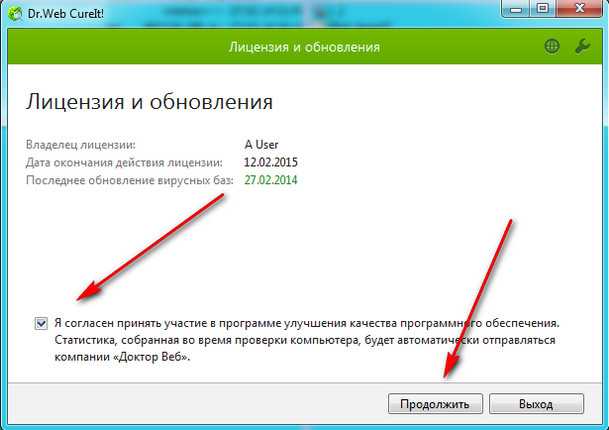 Создаются неизвестные программы или файлы. Программы или файлы пропадают.
Создаются неизвестные программы или файлы. Программы или файлы пропадают.
|
Посмотреть полный ответ на ashleycho.com
Достаточно ли Защитника Windows или мне нужен антивирус?
Хотя Защитник Windows является хорошим антивирусом с высокой степенью обнаружения вредоносных программ, все лучшие альтернативы в этом списке имеют более высокие показатели обнаружения вредоносных программ, особенно против передовых программ-вымогателей, троянов и шпионских программ.
Запрос на удаление |
Просмотреть полный ответ на сайте securitydetectives.com
Как удалить вирусы без возможности восстановления?
Как удалить вирусы и другие вредоносные программы с вашего ПК
- Свяжитесь со специалистом по обслуживанию.
- Загрузите и установите антивирусное программное обеспечение.
- Отключиться от интернета.

- Перезагрузитесь в безопасном режиме.
- Запустите полную проверку, удалите вирус или поместите его в карантин.
- Удалить временные файлы и очистить кеш браузера.
- Обновите браузер и ОС.
Можно ли удалить вирус вручную?
Вы можете удалить вирус с компьютера без антивируса, завершив запущенные процессы, связанные с вирусами, отключив неизвестные процессы, включив Защитник Windows и удалив вирусы с защитой от вирусов и угроз в Защитнике Windows.
Запрос на удаление |
Посмотреть полный ответ на easyus.com
Существует ли бесплатный способ удаления вирусов?
Да, Google Chrome имеет встроенный сканер вредоносных программ, который находит и удаляет вредоносные файлы и приложения на вашем компьютере или в браузере.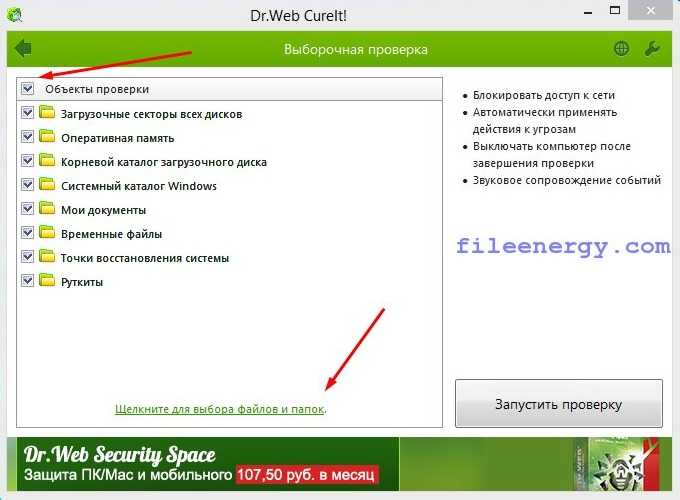 Перейдите в «Настройки» > «Дополнительно» > «Сброс и очистка», и Chrome просканирует ваш компьютер и удалит вредоносные программы.
Перейдите в «Настройки» > «Дополнительно» > «Сброс и очистка», и Chrome просканирует ваш компьютер и удалит вредоносные программы.
|
Просмотреть полный ответ на avast.com
Как удалить все вирусы и вредоносное ПО?
Если у вас есть вирус или другое вредоносное ПО, следующие шаги помогут вам немедленно избавиться от вируса и восстановить вашу машину.
- Загрузите антивирусное программное обеспечение. …
- Запустить проверку на вирусы. …
- Удалить зараженные файлы или поместить их в карантин. …
- Перезагрузите компьютер.
|
Просмотреть полный ответ на avg.com
Должен ли я использовать Defender или McAfee?
Спойлер: McAfee — лучший выбор. Хотя McAfee не является бесплатным, как Microsoft Defender, он гарантирует, что вы получите то, за что платите, предоставляя всестороннюю защиту от онлайн-угроз, чтобы сэкономить ваши деньги в долгосрочной перспективе. Продолжайте читать, чтобы узнать, как я тестировал обоих поставщиков, чтобы выбрать оптимальное антивирусное решение.
Продолжайте читать, чтобы узнать, как я тестировал обоих поставщиков, чтобы выбрать оптимальное антивирусное решение.
|
Посмотреть полный ответ на comparitech.com
Может ли Защитник Windows удалить все вирусы?
Автономное сканирование Защитника Windows автоматически обнаружит и удалит вредоносное ПО или поместит его в карантин.
Запрос на удаление |
Посмотреть полный ответ на support.microsoft.com
Есть ли в Windows 11 встроенный антивирус?
Windows 10 и 11 включают Windows Security, которая обеспечивает новейшую антивирусную защиту. Ваше устройство будет активно защищено с момента запуска Windows. Безопасность Windows постоянно сканирует на наличие вредоносных программ (вредоносных программ), вирусов и угроз безопасности.
Запрос на удаление |
Посмотреть полный ответ на support.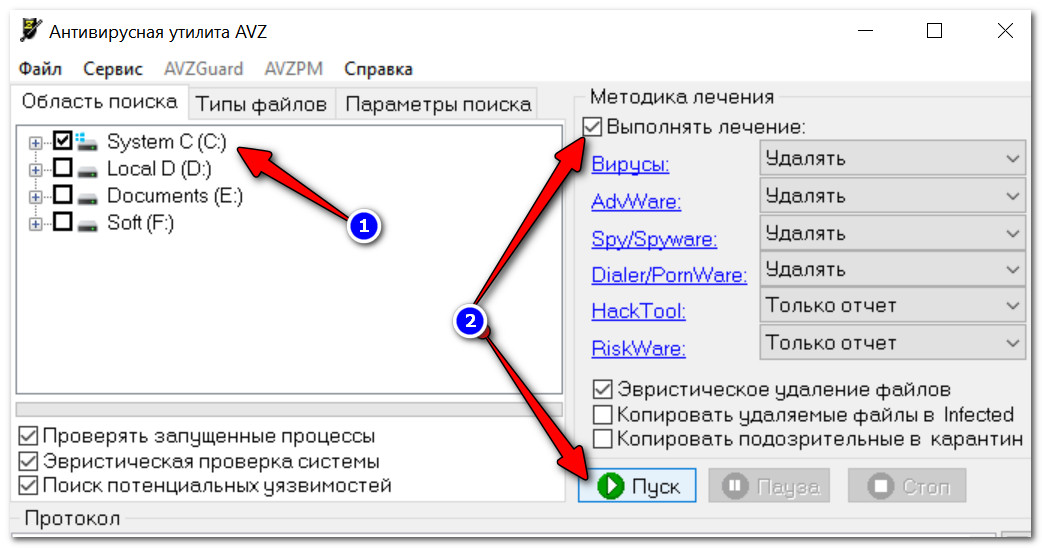
Каковы признаки того, что ваш компьютер был взломан?
Как я узнаю, что мой компьютер взломан?
- Частые всплывающие окна, особенно те, которые призывают вас посетить необычные сайты или загрузить антивирусное или другое программное обеспечение.
- Изменения на вашей домашней странице.
- Массовая рассылка электронных писем с вашей учетной записи электронной почты.
- Частые сбои или необычно низкая производительность компьютера.
|
Просмотреть полный ответ на сайте support.norton.com
Какие 3 признака могут быть вредоносными программами на вашем компьютере?
Как узнать, есть ли у вас вредоносное ПО
- внезапно замедляет работу, дает сбой или отображает повторяющиеся сообщения об ошибках.
- не выключается и не перезагружается.
- не позволит вам удалить программное обеспечение.
- показывает множество всплывающих окон, неуместной рекламы или рекламы, которая мешает содержанию страницы.

- показывает рекламу в местах, где вы обычно ее не видите, например на правительственных веб-сайтах.
|
Полный ответ см. на сайте Consumer.ftc.gov
Какие 3 основных компьютерных вируса существуют?
Типы компьютерных вирусов
- Вирус прямого действия. Когда пользователь запускает, казалось бы, безобидный файл с вредоносным кодом, вирусы прямого действия немедленно доставляют полезную нагрузку. …
- Полиморфный вирус. …
- File Infector Virus. …
- Многосторонний вирус. …
- Макровирус.
|
Посмотреть полный ответ на proofpoint.com
Как долго может существовать вирус?
Вирусная инфекция обычно длится всего неделю или две. Но когда вы чувствуете себя гнилым, это может показаться долгим временем! Вот несколько советов, которые помогут облегчить симптомы и быстрее поправиться: Отдыхайте.
|
Посмотреть полный ответ на сайте intermountainhealthcare.org
Можно ли исправить компьютер с вирусом?
Удаление компьютерного вируса или шпионского ПО может быть затруднено без помощи инструментов удаления вредоносных программ. Некоторые компьютерные вирусы и другое нежелательное программное обеспечение переустанавливаются после обнаружения и удаления вирусов и программ-шпионов.
Запрос на удаление |
Полный ответ см. на сайте support.microsoft.com
Какие чувства вызывает у вас вирус?
Как иммунная система реагирует на вирусы. Иммунная система реагирует на повреждение этих телесных клеток, увеличивая обороты, вызывая такие симптомы, как лихорадка и озноб. Хотя мы иногда беспокоимся о лихорадке, повышенная температура обычно считается защитной реакцией, которая уничтожает инвазивные микробы.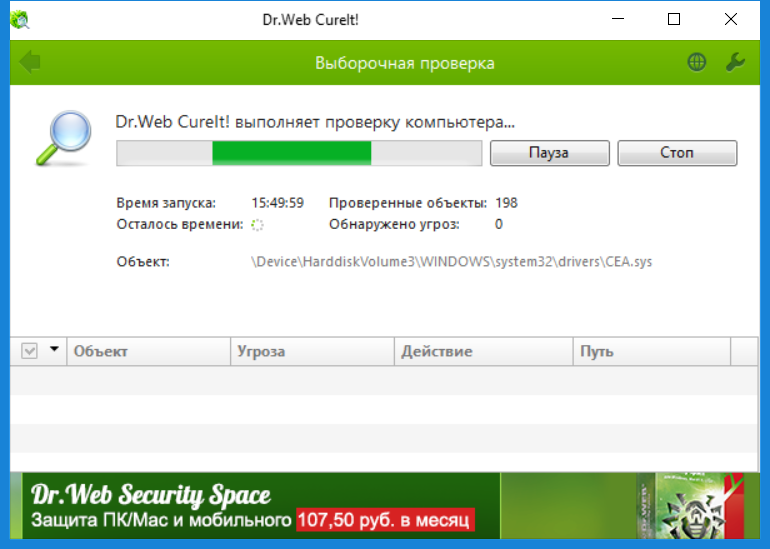
|
Просмотреть полный ответ на pfizer.com
Какой лучший антивирус на 100 % бесплатный?
Лучшая бесплатная защита от вирусов
- Kaspersky Security Cloud Free. …
- Бесплатная версия антивируса Bitdefender. …
- Всего AV бесплатно. …
- Антивирус AVG Бесплатно. …
- Бесплатный антивирус Avast. …
- Антивирусная программа «Защитник Windows». …
- Бесплатный антивирус ZoneAlarm.
|
Посмотреть полный ответ на greengeeks.com
Достаточно ли безопасности Windows в 2022 году?
Да, Microsoft Defender — достаточно хороший выбор для базовой защиты от вредоносных программ. Однако, если вам нужна более всесторонняя защита устройства от онлайн-угроз, есть гораздо лучшие варианты антивируса.
Запрос на удаление |
Полный ответ см.
 Подождите, пока оба компьютера загрузятся в Windows.
Подождите, пока оба компьютера загрузятся в Windows.
 Обратите внимание на букву диска, назначенную в окне «Подключение сетевого диска», затем нажмите кнопку «Готово».
Обратите внимание на букву диска, назначенную в окне «Подключение сетевого диска», затем нажмите кнопку «Готово».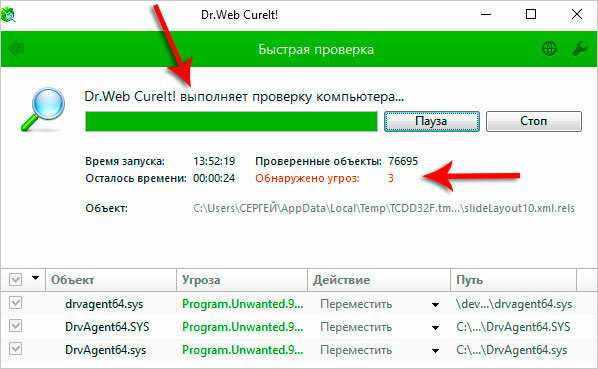 Следуйте инструкциям, которые появляются, чтобы удалить любые инфекции с жесткого диска портативного компьютера.
Следуйте инструкциям, которые появляются, чтобы удалить любые инфекции с жесткого диска портативного компьютера. ..
..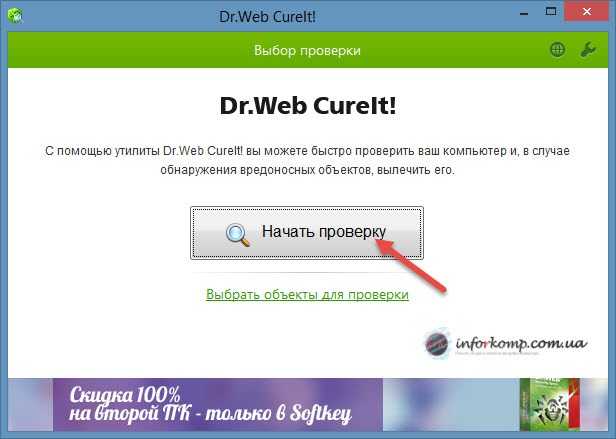
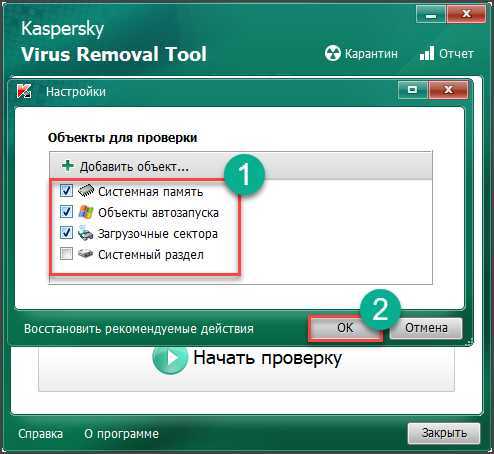
Ваш комментарий будет первым